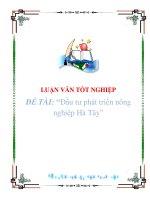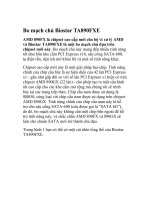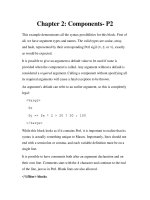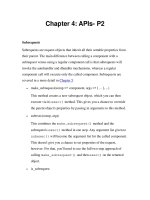Tài liệu Xuất mạch in từ mạch nguyên lý với LAYOUT PLUS doc
Bạn đang xem bản rút gọn của tài liệu. Xem và tải ngay bản đầy đủ của tài liệu tại đây (609.87 KB, 18 trang )
Bài 2: Xuất mạch in từ mạch nguyên lý với LAYOUT PLUS
Các bạn chú ý rằng, khi các bạn mở một project, thực ra có 2 màn hình được mở ra. Nhưng ban đầu,
chúng ta chỉ làm việc với màn hình SCHEMATIC, tức là màn hình để vẽ mạch nguyên lý. Màn hình thứ
hai là màn hình dùng để quản lý các file trong project. Các bạn nên hiểu, việc xuất từ mạch nguyên lý ra
mạch in, cũng giống như việc bạn lập trình. Sau khi viết chương trình bằng ngôn ngữ trực quan sinh
động và gợi nhớ, các bạn sẽ dùng các chương trình dịch để dịch ra file .exe để ch
ạy, hoặc dịch ra file
.hex để nạp cho PIC. Vậy thì ORCAD cũng vậy, ban đầu các bạn dùng màn hình trực quan sinh động để
vẽ các mạch nguyên lý, ORCAD sẽ hỗ trợ các bạn dịch file mạch nguyên lý sang mạch in. Việc xuất ra
các file này hoàn toàn được thao tác ở cấp độ file.
Các bạn chọn Window, và chọn màn hình quản lý file như hình sau. Trong project này, tôi đặt tên
project là DEV_220505. Vì vậy, các bạn chọn màn hình DEV_220505.
Màn hình quản lý file sẽ như sau:
Các bạn xổ các nhánh cây quản lý file ra, các bạn sẽ thấy trong project dev_220505 có 2 cây chính. Cây
thứ nhất là cây SCHEMATIC, cây thứ 2 là cây Design Cache. Cây thứ nhất quản lý các bản vẽ, của các
bạn. Khi các bạn vẽ các mạch lớn, các bạn sẽ cần phải vẽ nhiều bản vẽ, ở đây chúng ta chỉ có một bản
vẽ, do đó chúng ta chỉ có một file PAGE1 (tên này được đặt tự động bởi ORCAD, các bạn không cần
quan tâm). Cây thứ hai là cây Design Cache, trong đó mô tả t
ất cả các linh kiện mà các bạn sử dụng
trong mạch nguyên lý.
Đối với 2 cây này, các bạn cũng không cần quan tâm nhiều lắm. Khi các bạn hoàn thành xong khóa học
cơ bản này, các bạn có thể đọc thêm hướng dẫn và các tài liệu hướng dẫn chuyên sâu hơn để biết các
thao tác với các nhánh cây còn lại.
ORCAD là một công cụ rất mạnh, để thực hiện một project điện tử hoàn thiện, vì vậy, nó cung cấp thêm
các nhánh cây Library, Outputs, Referenced Projects… Nhưng ở đ
ây, chúng ta chưa cần quan tâm đến
các nhánh này.
Cuối cùng, các bạn hãy chỉ chuột vào dev_220505 và nhấp vào đó, để cho nó được đánh dấu sáng màu
xanh như trên hình. Khi chúng ta chỉ vào và chọn gốc dev_220505 này, mọi thao tác biên dịch sẽ được
thực hiện với gốc dev_220505 này. Nếu bạn chỉ vào vị trí khác, bạn sẽ không thể dịch được.
Việc đầu tiên, các bạn cần tạo ra file chú thích cho mạch in, vậy các bạn chọn Tools >> Annotate.
Một bảng lớn sẽ hiện ra, các bạn chỉ cần bấm OK, vì chúng ta sẽ sử dụng chế độ mặc định này.
Sau đó, một thông báo rằng chúng ta sẽ lưu các chú thích này vào trong project của chúng ta, vậy bấm
OK lần nữa là xong.
Tiếp theo, các bạn cần phải kiểm tra xem các thiết kế của mình đã đúng chưa, để khi xuất ra mạch in, sẽ
không có các lỗi mạch mà mình rất khó phát hiện, chẳng hạn như hai chân linh kiện trùng nhau, mình vẽ
2 linh kiện cùng tên… Chọn Tools >> Design Rules Check sẽ giúp bạn làm việc này.
Một thông báo hiện ra, bạn chỉ cần bấm OK là xong, cũng như trường hợp trên.
Lại một thông báo nữa hiện ra, bạn thấy rằng thông báo này báo rằng có một vài lỗi trong mạch nguyên
lý của chúng ta. Vậy chúng ta bấm Yes để xem các lỗi đó là gì?
Thí dụ, lỗi được in đậm, đó là không có linh kiện nào có tên là Thạch Anh trong thư viện, và nó đặt câu
hỏi với chúng ta.